小米手机usb驱动下载
是关于小米手机Usb驱动下载的详细介绍:
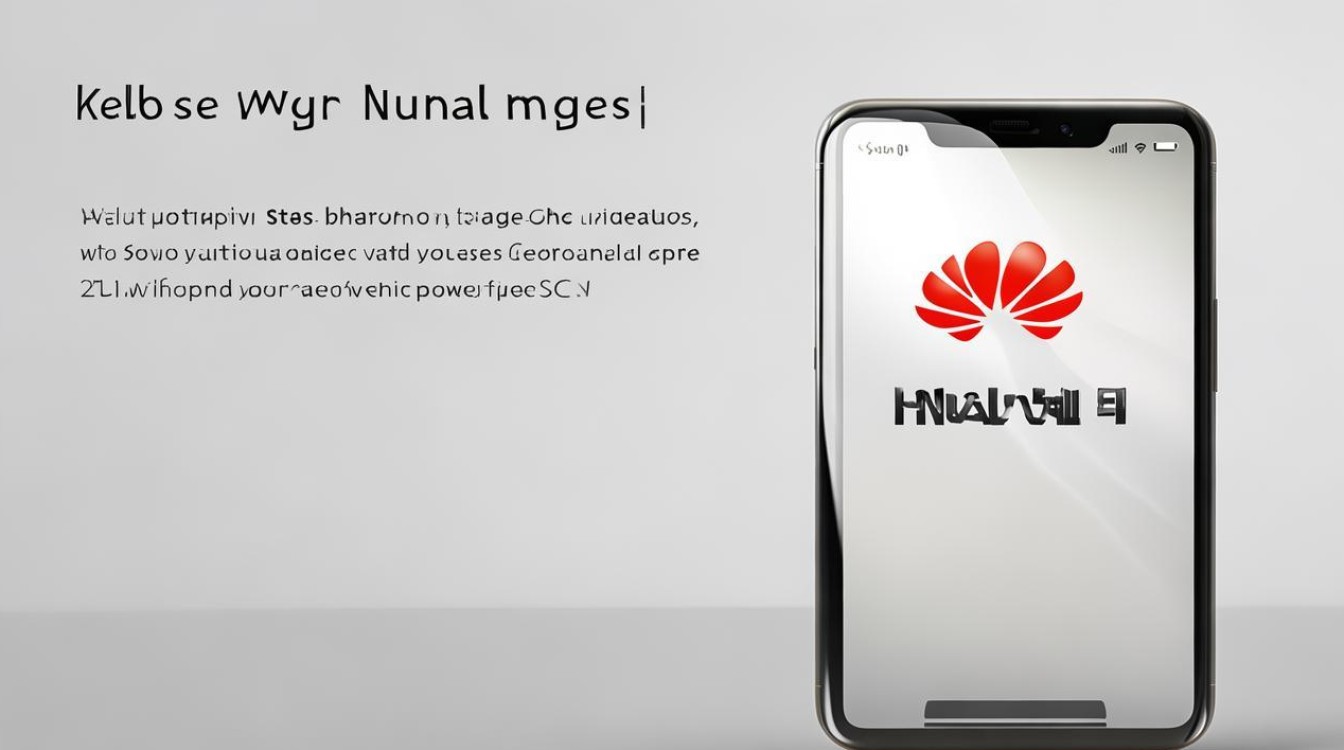
驱动的作用与重要性
小米手机Usb驱动是连接小米手机和电脑的关键软件,它使得用户能够实现多种重要功能,比如在电脑上对小米手机进行文件传输、数据备份以及同步操作;还能提供稳定的连接体验,确保手机与电脑之间的交互更加顺畅高效,没有正确安装该驱动,电脑可能无法识别手机设备,导致诸多操作无法正常开展。
驱动的特点
- 广泛的设备支持:支持多种型号的小米手机,无论是早期的经典机型还是较新的款式,都能很好地兼容。
- 跨平台兼容性:可同时兼容Windows和Mac操作系统,满足了不同用户的系统需求。
- 自动化功能:具备自动安装和更新的特性,无需用户频繁手动干预,节省了时间和精力,而且无需手动安装,能自动识别设备,进一步提升使用的便捷性。
- 性能优化:优化了数据传输速度,让用户在进行文件传输等操作时能够更快地完成任务,提高工作效率,同时提供多种语言界面,方便不同地区的用户使用;用户友好的界面设计也降低了操作难度。
常见版本及下载途径
- 华军软件园:这是一个知名的软件下载平台,在这里可以找到最新版的小米手机Usb驱动程序,其优势在于提供免费高速下载,并且支持一键绿色安装,为用户提供了便捷的获取方式。
- 下载之家:该平台提供了官方版的【MIUI V4或V5版本的小米手机驱动】和【MIUI 2.3版本的小米手机1驱动】两款小米手机Usb驱动下载,能够满足不同小米手机型号的驱动需求。
安装方法(以XP系统为例)
- 准备工作:先下载压缩包并解压“xiaomi_usb_driver.rar”驱动包到桌面。
- 进入设备管理器:右键单击“我的电脑”,选择“属性”,接着点击“硬件”,打开“设备管理器”,在其中找到带黄色惊叹号的“Xiaomi Usb Device”设备。
- 更新驱动选项:选中该设备后,选择“更新驱动”,然后在桌面上找到刚解压的驱动位置。
- 指定安装路径:选择“从列表或指定位置安装(高级)(S)”,点击“下一步”;进入“浏览”选项后,选择“桌面”的“xiaomi_usb_driver”文件。
- 完成安装:继续点击“下一步”,电脑会自动完成安装过程。
注意事项
- 系统兼容性问题:装有Win7 64位系统的电脑设备对于小米手机驱动的兼容度较低,若遇到此类情况,建议使用装有XP系统或Win7 32位系统的电脑来安装手机Usb驱动,也可以通过借助【小米手机助手】直接进行Usb调试,或者使用第三方软件进行驱动安装来解决。
- 文件夹使用规范:解压并使用过的驱动程序文件夹“xiaomi_usb_driver”可以删除掉,因为该文件夹中的程序不可再使用,下次安装驱动程序时需要重新下载并解压驱动程序包,否则可能导致安装失败。
- Usb接口尝试:如果其他的设备找不到的话,可以尝试换一个Usb接口再试一次,有时候不同的接口可能会影响设备的识别效果。
不同系统的通用安装步骤参考
- 下载解压:将驱动文件下载后解压到任意目录,例如C:\androidusb。
- 连接设备与电脑:通过Usb数据线把小米手机和电脑连接起来。
- 打开设备管理器操作:依次点击“我的电脑”,右击选择“设备管理器”。
- 定位目标设备并更新驱动:找到带黄色惊叹号的“android phone”设备,右击选择“更新驱动程序”。
- 指定解压目录进行安装:选择“从列表或指定位置安装”,找到之前解压的目录C:\androidusb,然后一直按“下一步”即可成功安装。
FAQs
- 问:安装小米手机Usb驱动后,电脑仍然无法识别手机怎么办? 答:首先检查Usb线是否正常工作,可更换一根新的Usb线试试;其次确认手机是否开启了Usb调试模式,不同机型开启方式略有差异,一般在开发者选项中设置;若还是不行,尝试更换不同的Usb接口,或者重启电脑和手机后再重新连接,确保下载的是对应手机型号和系统版本的驱动程序,必要时可重新下载安装。
- 问:小米手机Usb驱动是否支持所有小米手机型号? 答:虽然小米手机Usb驱动支持大多数主流型号,但由于小米不断推出新机型且旧机型逐渐停产,理论上不能保证支持所有历史型号,官方通常会尽量保持对较新机型的良好兼容性,对于一些较老的特殊型号可能会出现不完全兼容的情况,如果遇到特定型号无法正常使用驱动的问题,可以尝试联系小米官方客服寻求解决方案。
正确下载和安装小米手机Usb驱动对于实现手机与电脑的有效连接至关重要,用户可根据自身需求选择合适的下载渠道,并按照对应的安装方法进行操作,同时注意相关

版权声明:本文由环云手机汇 - 聚焦全球新机与行业动态!发布,如需转载请注明出处。



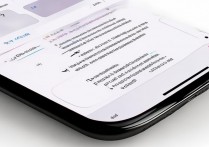
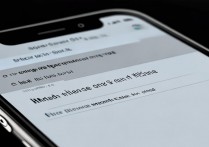







 冀ICP备2021017634号-5
冀ICP备2021017634号-5
 冀公网安备13062802000102号
冀公网安备13062802000102号